数据如下:
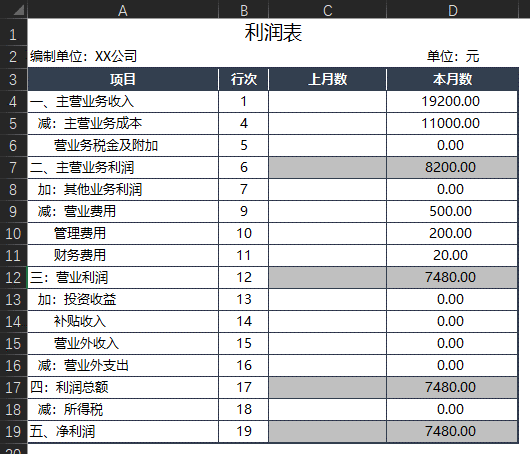
如何表现出利润表中的数据间的关系呢?
使用瀑布图最为合适:

制作步骤如下:
步骤1:
首先需处理利润表中的数据格式,利润表数据结构一般是分段显示的。
因此将数据源转换如下:

处理原则:
1、将应该减去的值,用负数来表示,将应加上的值,用正数来表示;
2、之后去掉0的项目,再去掉中间的过度项目。
步骤2:
之后按住CTRL键,用鼠标复选中A1:A7和D1:D7,再插入“瀑布图”,可得到如下图表:

步骤3:
选择图表的最后一个“净利润”图形款,鼠标点击两次,在系列选项中会多一个选项——设置为汇总。

之后勾选此选项,即可得到如下图表:

以上就是今天和大家分享的Excel瀑布图的制作技巧。


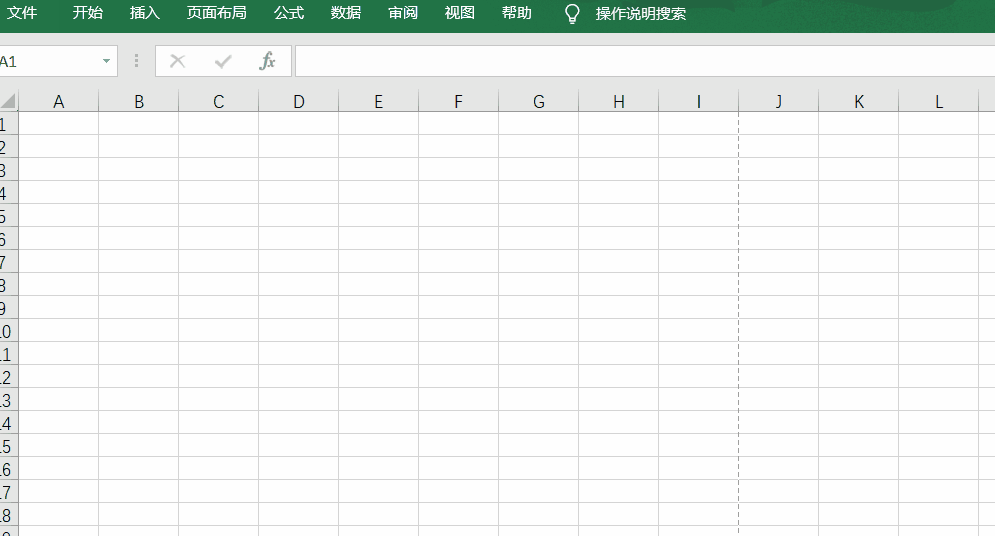
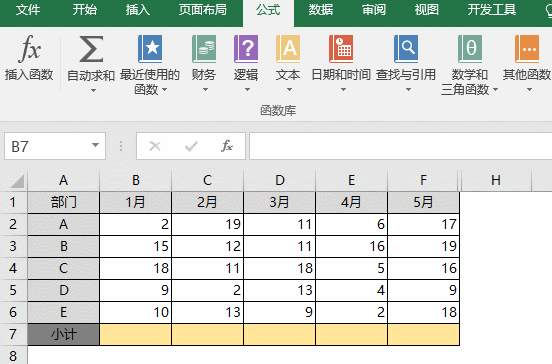


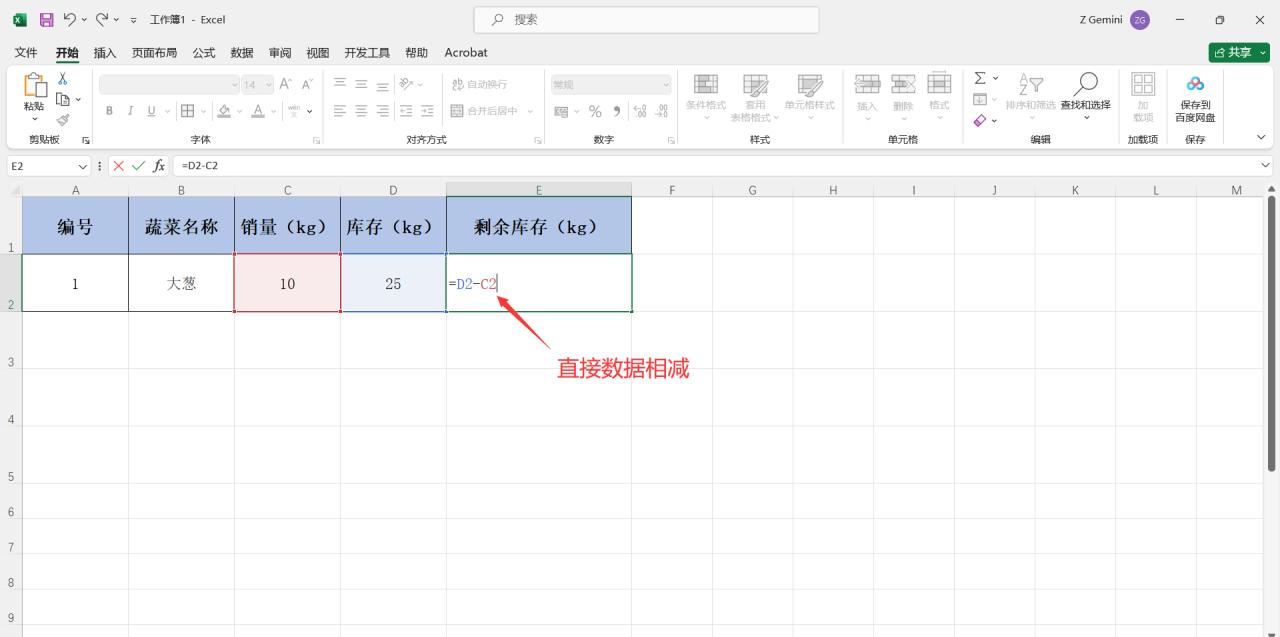
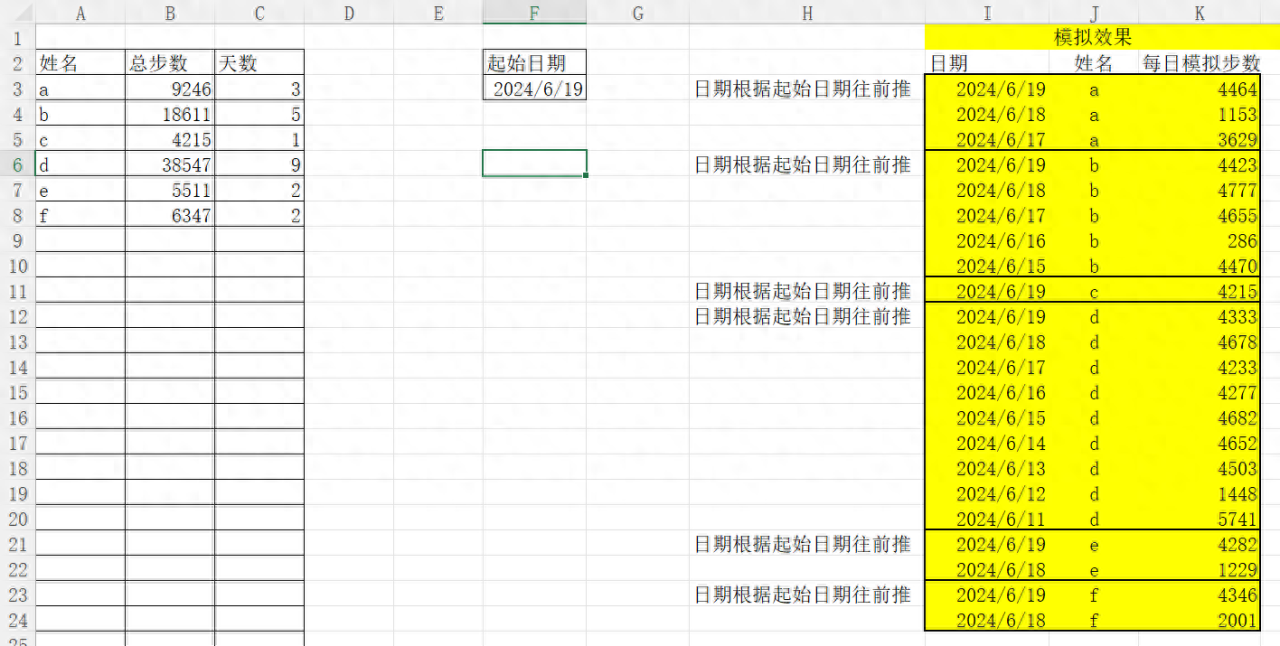

评论 (0)